WPS PPT制作流程图的方法
2023-09-06 10:55:38作者:极光下载站
大家常常会使用到PPT,因此会选择使用wps来操作,在WPS中进行PPT的制作是非常友好的,可以插入自己喜欢的图形形状以及图片、图表以及流程图、思维导图等,当你想要将一些内容通过流程图的样式绘制出来,那么进入到插入流程图的窗口中进行相应的绘制即可,且你可以自定义绘制流程图,也可以使用比较美观的流程图模板进行绘制,将内容通过流程图显示出来更加直观突出,下方是关于如何使用WPS PPT制作流程图的具体操作方法,如果你需要的情况下可以看看方法教程,希望对大家有所帮助。
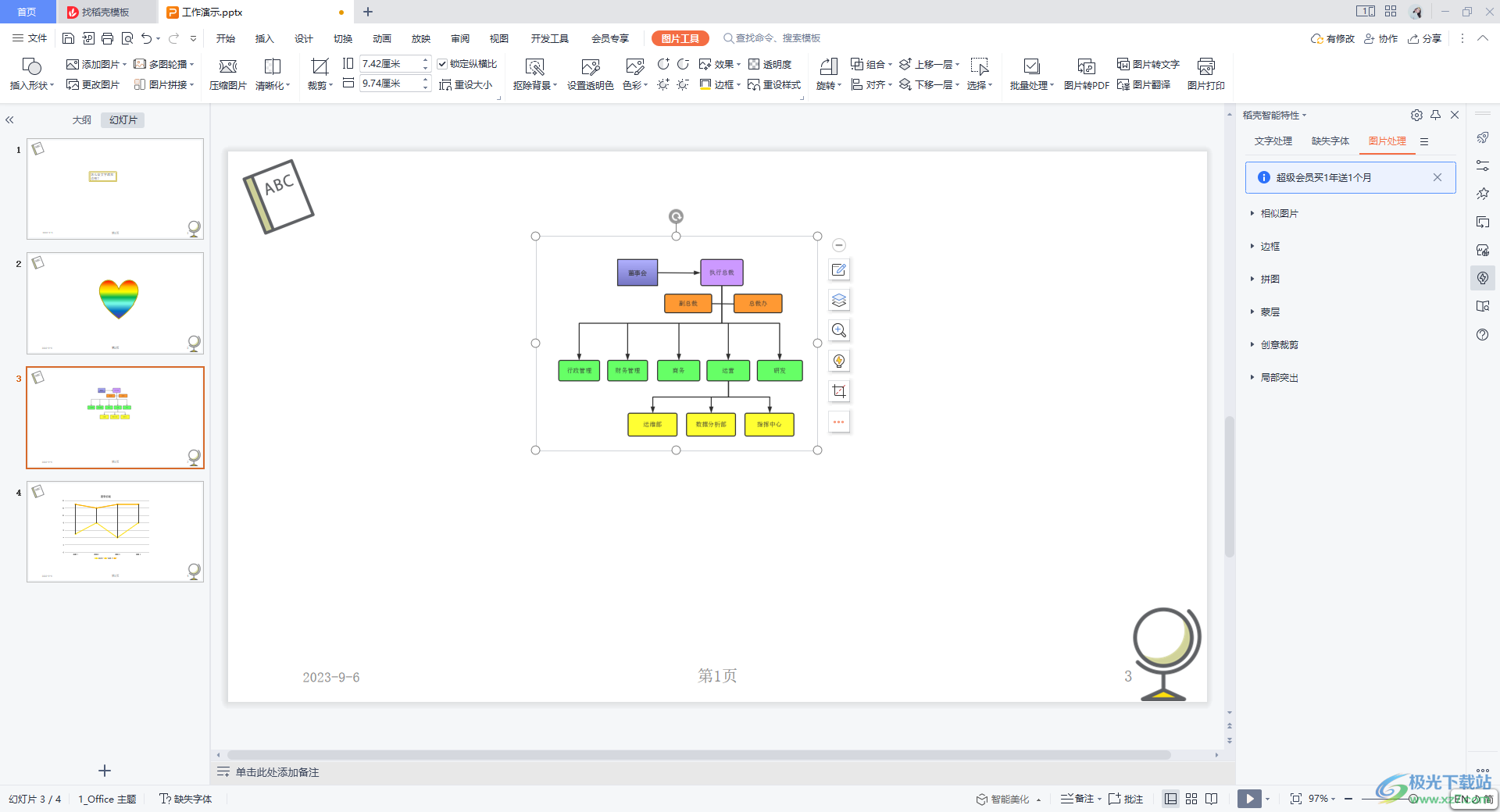
方法步骤
1.首先你可以在WPS中新建演示文稿,以及在新建的幻灯片中进行【插入】-【在线流程图】。
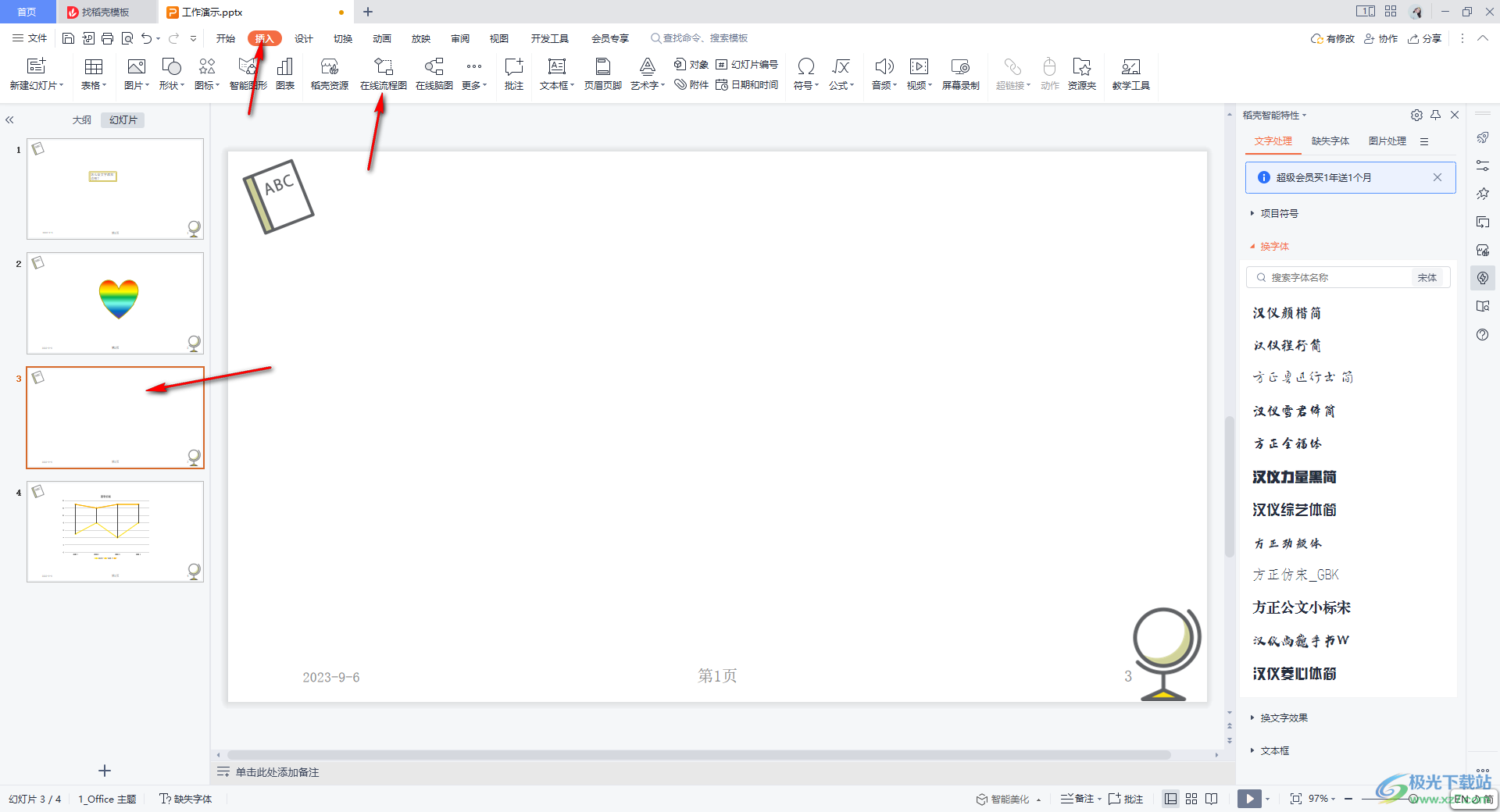
2.之后在页面上即可打开一个流程图窗口,你可以在该窗口中新建空白的流程图,或者是导入本地中的流程图,或者你也可以点击【更多】按钮,选择【免费专区】,选择其中免费使用的流程图。
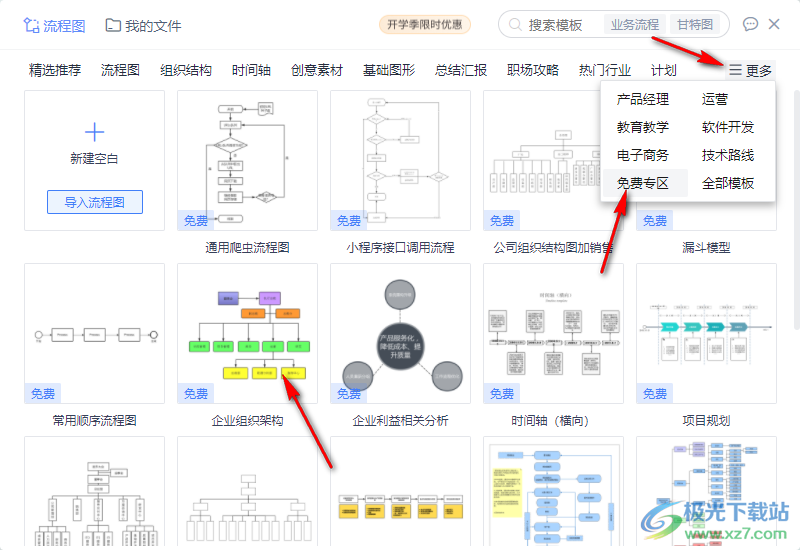
3.进入到绘制流程图的窗口中,在页面上可以将模板中的内容替换成自己需要编辑的内容,合作是可以在左侧的位置进行图形的添加等操作,最后单击插入按钮。
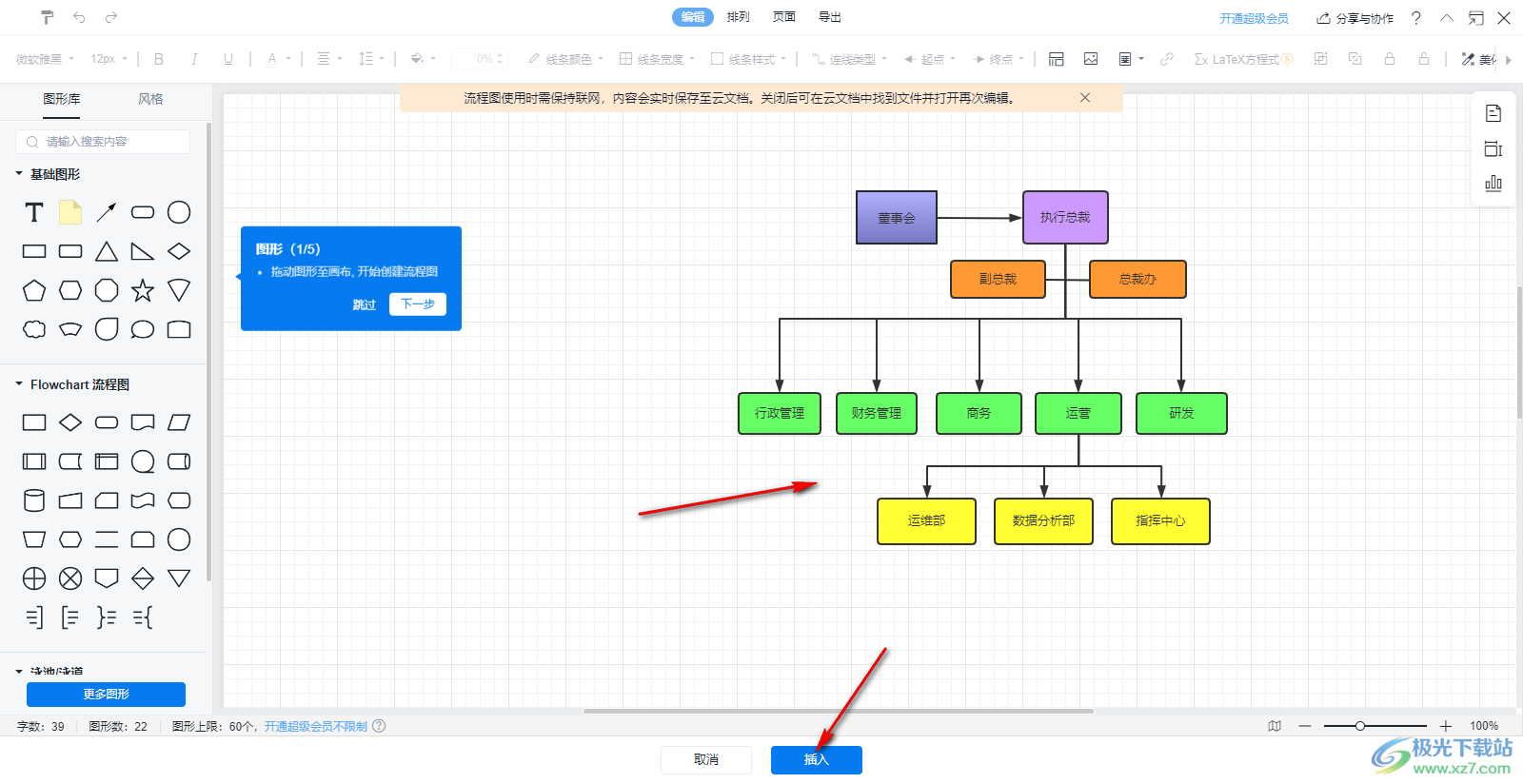
4.那么绘制好的流程图就会自动的显示在刚刚新建的幻灯片页面中,如图所示。
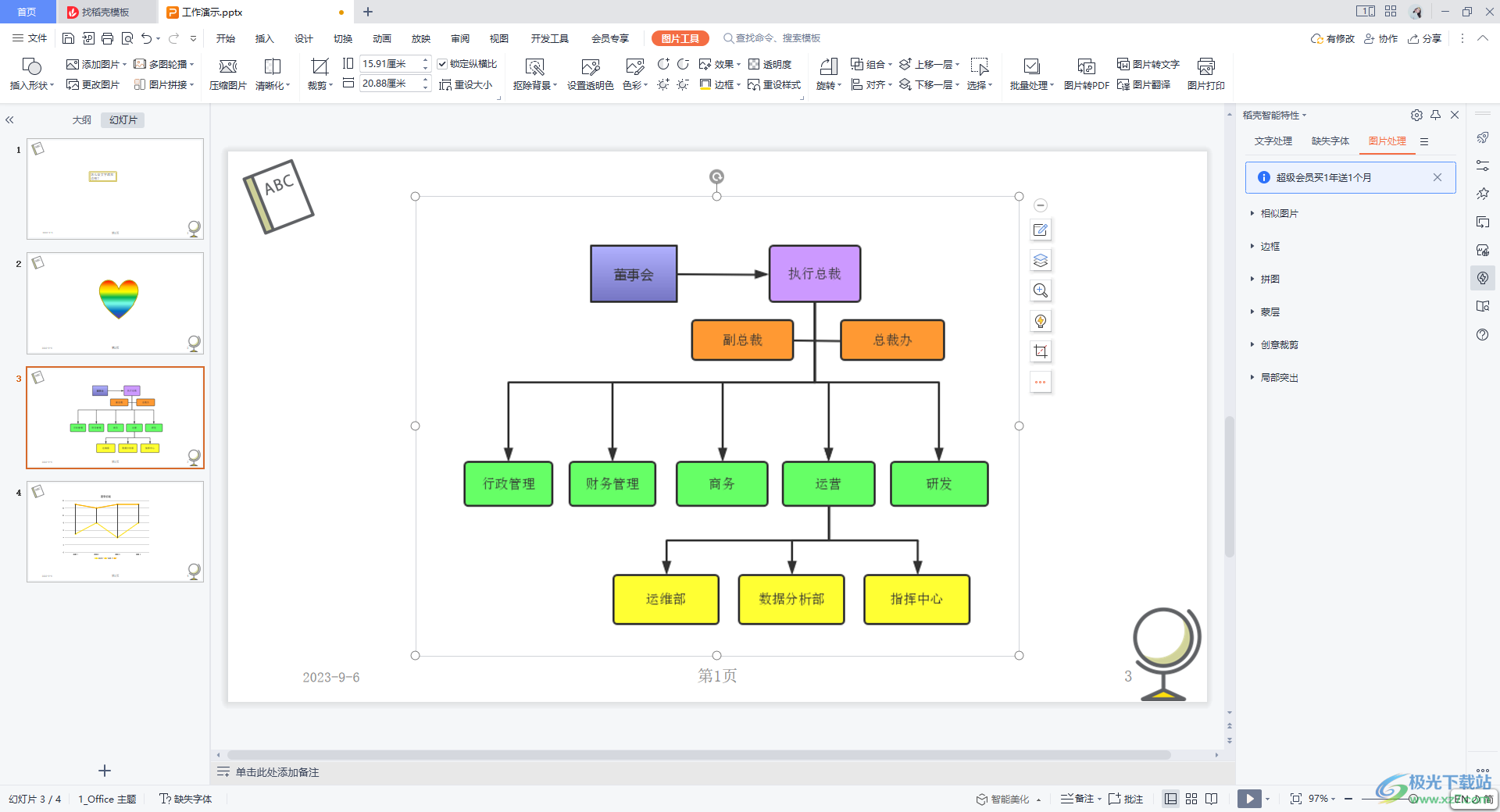
5.如果你觉得显示出来的流程图太大了,那么你可以将边框进行拉动缩小一点就好了,如图所示。
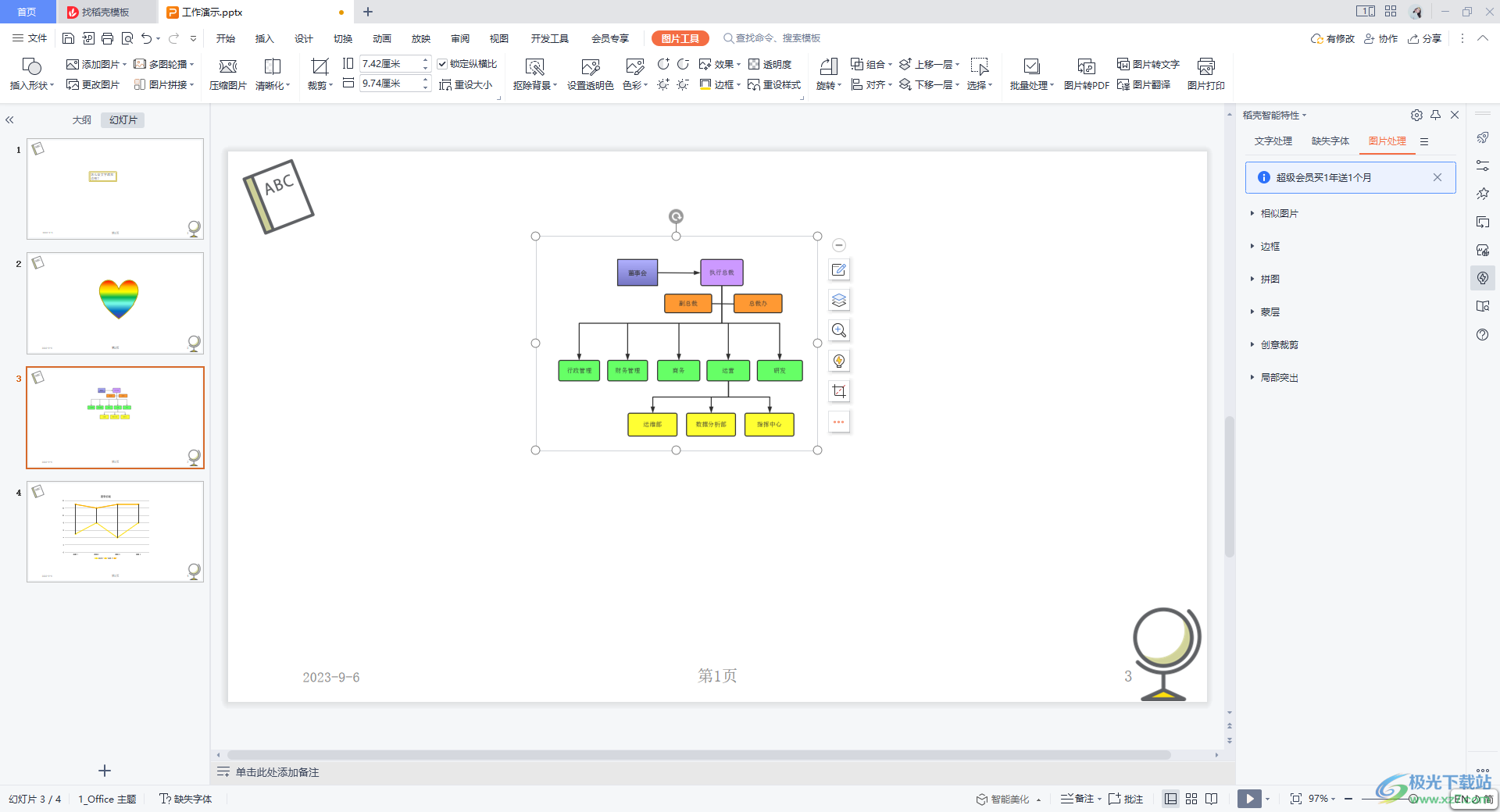
以上就是关于如何使用WPS PPT制作流程图的具体操作方法,当你需要在PPT幻灯片中进行流程图的插入操作时,那么你可以进入到在线流程图的窗口中,选择可以免费使用的流程图样式进行绘制就好了,感兴趣的小伙伴可以操作试试。
